Cara memasang dan mengkonfigurasi pelayan NFS di Ubuntu 20.04
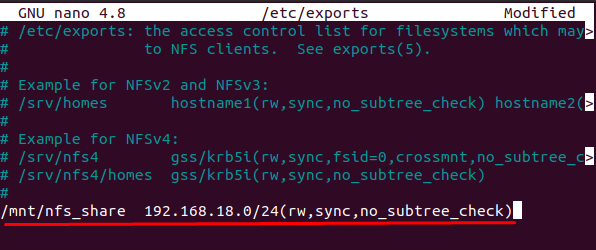
- 4722
- 1472
- Clarence Powlowski
Pepatah lama "perkongsian penyayang" mesti diketahui hampir semua orang. NFS dibina atas tujuan untuk berkongsi dan menjaga pelanggan. NFS bermaksud sistem fail rangkaian dan NFS memberikan akses kepada klien untuk melihat atau mengemas kini fail yang dikongsi dengannya di sistem tempatannya dari pelayan melalui rangkaian. Ia pada asalnya dilaksanakan sebagai percubaan tetapi menonton kejayaan awal versi kedua kemudian dikeluarkan secara terbuka. Perkara terbaik mengenai NFS adalah bahawa ia adalah sumber terbuka sepenuhnya yang bermaksud sesiapa sahaja di dunia boleh melaksanakan protokol NFS.
Pelayan di NFS melaksanakan proses daemon NFS supaya fail dikongsi dengan pelanggan dan pelanggan dapat mengakses data bersama di mesin tempatan mereka sebagai fail penyimpanan tempatan. Pelayan memegang hak dan keizinan ke atas fail yang dikongsi dan boleh memberikan akses penuh atau separuh akses kepada klien bergantung pada dia.
Pelayan NFS boleh dipasang pada hampir semua sistem operasi utama tetapi dalam artikel ini, kami akan memasang dan mengkonfigurasi pelayan NFS di Ubuntu 20.04
Memasang pelayan NFS di Ubuntu
01. Sebelum masuk ke pemasangan pelayan NFS, mari kita mengemas kini semua pakej kami terlebih dahulu dengan melaksanakan arahan berikut di Ubuntu 20 kami.04 Terminal:
Kemas kini sudo apt Sekiranya semua pakej adalah terkini maka anda tidak perlu menjalankan perintah peningkatan berikut, bagaimanapun, jika mereka tidak melaksanakan perintah berikut:
Sudo apt naik taraf 02. Sekarang bahawa pakej sistem kami dikemas kini dan menaik taraf mari kita mulakan pemasangan pakej nfs-kernel-server dengan arahan berikut:
sudo apt memasang nfs-kernel-server 03. Sebaik sahaja anda selesai dengan memasang NFS-Kernel-Server, buat direktori eksport NFS yang akan dikongsi dengan pelanggan, gunakan arahan berikut:
sudo mkdir -p /mnt /nfs_share Ini adalah direktori nfs_share yang akan kami kongsi dengan pelanggan dan pelanggan akan dapat melihat atau mengemas kini direktori ini dalam sistem tempatan mereka.
04. Langkah seterusnya ialah menetapkan keizinan direktori NFS_SHARE supaya mesin klien dapat mengakses direktori NFS_SHARE:
sudo chown -r tiada siapa: nogroup/mnt/nfs_share/ Mengikut keperluan dan keperluan anda, anda juga boleh memberikan keizinan lain juga tetapi kami akan memberikan bacaan, menulis dan melaksanakan kebenaran kepada semua pelanggan yang berada di dalam direktori dengan perintah berikut:
sudo chmod 777/mnt/nfs_share/ 05. Marilah kita memberi akses kepada sistem klien direktori NFS_SHARE yang keizinannya berada dalam direktori /etc /eksport dan mengubahnya terlebih dahulu anda perlu membukanya dalam editor kegemaran anda dengan arahan berikut:
sudo nano /etc /eksport Setelah dibuka, anda akan melihat skrin berikut:
In /etc /Exports Anda boleh menetapkan kebenaran untuk pelanggan tunggal atau beberapa pelanggan serta keseluruhan subnet bergantung pada keperluan anda. Walau bagaimanapun, kami akan mengakses keseluruhan subnet untuk mengakses direktori NFS_SHARE kami dengan menambahkan baris berikut dalam fail dibuka /etc /eksport:
/mnt/nfs_share 192.168.18.0/24 (RW, Sync, NO_SUBTREE_CHECK)
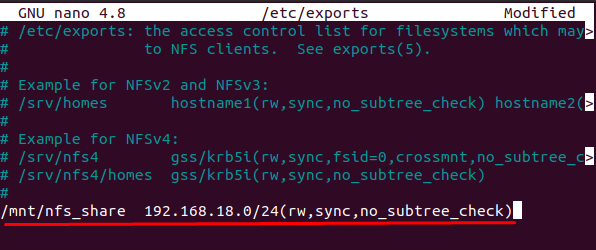 Direktori eksport dengan NFS
Direktori eksport dengan NFSGanti alamat IP dalam baris di atas dengan alamat IP pelanggan. Kita dapat melihat di atas baris yang telah kita berikan pada tahun 192.168.43.0/24 Subnet Akses ke RW (baca dan tulis), SYNC (menulis semua perubahan cakera sebelum memohon), no_subtree_check (tidak termasuk pemeriksaan subtree).
Walau bagaimanapun, jika anda ingin memberikan akses pelanggan tunggal maka masukkan baris berikut dalam fail yang dibuka di atas iaitu /etc /eksport.
/mnt/nfs_share client_ip_address_1 (Re, Sync, no_subtree_check)
Gantikan clinet_ip_adress_1 dengan alamat IP klien dan kemudian simpan fail dengan menekan ctrl+s dan kemudian keluar tekan ctrl+x.
06. Langkah terakhir dengan memberi akses kepada mesin klien adalah untuk mengeksport direktori nfs_share yang akan dicapai dengan arahan berikut:
Sudo Exportfs -A Sekarang kita harus memulakan semula pelayan nfs-kernel kami yang mana jenis tujuan atau salin arahan berikut di Ubuntu 20 anda.04 Terminal:
SUDO Systemctl Mulakan semula NFS-KERNEL-SERVER 07. Kami selesai dengan mengeksport direktori NFS_SHARE dan sekarang kita harus membenarkan NFS melalui firewall UFW di Ubuntu yang melaksanakan arahan berikut pada Ubuntu 20 anda.04 Terminal:
sudo ufw membenarkan dari tahun 192.168.18.0/24 ke mana -mana pelabuhan NFS Jika firewall dimatikan maka gunakan arahan berikut untuk membolehkannya:
sudo ufw enable Setelah mengaktifkan firewall UFW, marilah kita periksa status firewall UFW dengan arahan berikut:
status sudo ufw 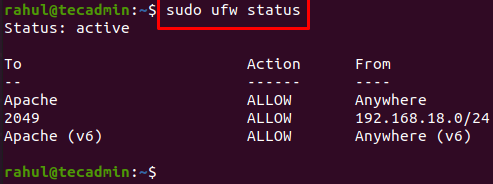 Semak status firewall UFW
Semak status firewall UFWConfiugre NFS CLIENT TO MOUNT SHARE
01. Memandangkan ia adalah langkah yang disyorkan, kami akan mengemas kini dan menaik taraf pakej sistem klien kami dengan arahan berikut:
Sudo Apt Update & Sudo Apt Menaik taraf< 02. Sekarang bahawa kami selesai dengan mengemas kini dan menaik taraf pakej sistem kami marilah kita memasang NFS_Common dalam sistem klien kami dengan arahan berikut:
sudo apt memasang nfs-common 03. Langkah ini melibatkan mewujudkan titik gunung dari mana kita akan memasang direktori NFS_SHARE dari pelayan NFS dengan arahan berikut:
sudo mkdir -p /mnt /nfs_clientshare 04. Ini adalah langkah terakhir di mana kami akan membolehkan klien mempunyai akses ke direktori NFS_SHARE tetapi mula -mula pergi ke terminal sistem pelayan anda dan taipkan arahan berikut supaya kami dapat mengetahui alamat IP pelayan:
ip a 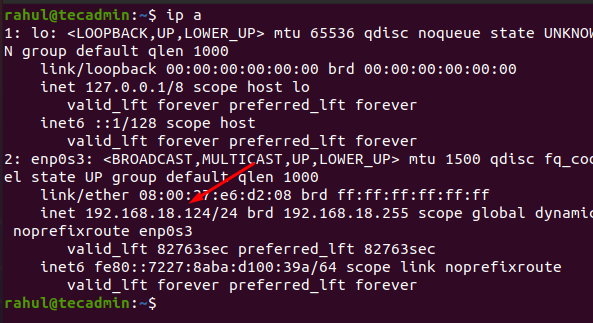 Semak alamat IP pelayan NFS
Semak alamat IP pelayan NFSSekarang yang perlu anda lakukan ialah melaksanakan arahan berikut dengan menggantikan pertunjukan alamat IP pelayan anda di atas:
Sudo Mount 192.168.18.124:/mnt/nfs_share/mnt/nfs_clientshare Sahkan gunung NFS
Sekarang kita selesai dengan segala -galanya, marilah kita menguji bahawa jika direktori NFS_SHARE mempunyai akses klien atau tidak yang pertama kita perlu pindah ke direktori/mnt/nfs_share/dengan arahan berikut pada mesin pelayan Ubuntu kami:
cd/mnt/nfs_share/ Seterusnya, mari buat beberapa fail dalam direktori NFS_SHARE dengan melaksanakan arahan berikut di terminal pelayan Ubuntu:
sentuh ujian1.txt test2.txt Sekarang mari kita kembali ke sistem klien kami Ubuntu dan periksa sama ada fail yang dibuat dalam langkah di atas di pelayan Ubuntu tersedia atau tidak:
ls -l/mnt/nfs_clientshare/ Tahniah! Seperti yang dilihat dalam ujian output di atas1.txt dan test2.TXT boleh didapati dalam sistem Ubuntu pelanggan.
Kesimpulan
Sekarang kami telah berjaya memasang dan kemudian mengkonfigurasi pelayan NFS di Ubuntu 20.04 Kami boleh berkongsi fail kami dengan sistem lain melalui rangkaian tanpa sebarang kerumitan di mana sahaja sistem klien anda berada di dunia.
Artikel di atas menunjukkan kepada anda cara memasang dan mengkonfigurasi pelayan NFS di Ubuntu 20.04. Kami berharap bahawa jika anda mengikuti langkah -langkah dengan teliti, anda akan ditetapkan dengan pelayan NFS.
- « 10 Persekitaran Desktop Linux Terbaik 2023
- Cara Menyiapkan Apache, PHP & MongoDB di Ubuntu & Debian »

